introduzione
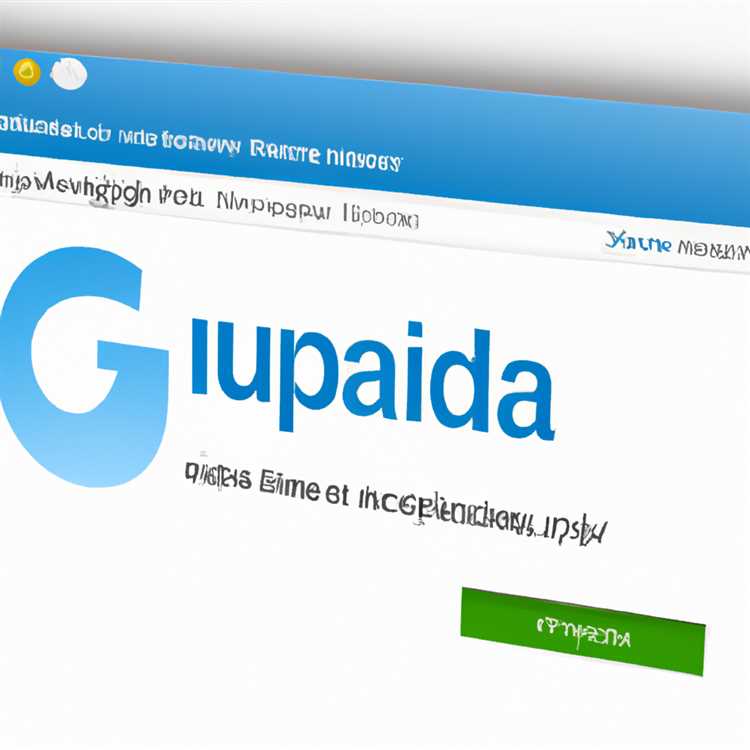
Se sei un utente Mac, sai che Safari è il browser predefinito su tutti i Mac Apple. Sebbene Safari sia un buon browser web, potresti avere il tuo browser preferito per navigare sul web.
Perché cambiare il browser predefinito?
Esistono molti motivi per cui potresti voler modificare il browser predefinito su un Mac:
- Ti senti più a tuo agio utilizzando un browser diverso.
- Preferisci le funzionalità, l'interfaccia o le prestazioni di un altro browser.
- Hai esigenze di navigazione specifiche che il tuo browser attuale non soddisfa.
- Desideri accedere a determinati webmail o servizi online tramite un browser diverso.
Prepararsi al cambiamento
Prima di modificare il browser predefinito, è importante assicurarsi che il browser preferito sia installato sul Mac. Le opzioni più popolari includono Google Chrome, Mozilla Firefox e Microsoft Edge.
Se non hai ancora installato il tuo browser preferito, prenditi un momento per scaricarlo e installarlo dal sito ufficiale.
Modifica del browser predefinito
Per modificare il browser predefinito su un Mac, segui questi semplici passaggi:
- Fai clic sul logo Apple nell'angolo in alto a sinistra dello schermo.
- Seleziona "Preferenze di Sistema" dal menu a discesa.
- Nella finestra Preferenze di Sistema, fai clic su "Generale".
- Sotto l'opzione "Browser web predefinito", fai clic sul browser predefinito corrente elencato accanto ad esso.
- Verrà visualizzato un menu a discesa con l'elenco di tutti i browser installati sul tuo Mac.
- Seleziona il tuo browser preferito dall'elenco.
Ritorno al browser predefinito
Se desideri ripristinare il browser predefinito (Safari), segui semplicemente gli stessi passaggi sopra elencati, ma seleziona "Safari" come browser preferito dall'elenco.
Risoluzione dei problemi

Se riscontri problemi durante la modifica del browser predefinito o se le modifiche non hanno effetto, prova i seguenti passaggi per la risoluzione dei problemi:
- Assicurati che il tuo browser preferito sia aggiornato.
- Controlla se sono presenti impostazioni di gestione che potrebbero impedire la modifica.
- Riavvia il tuo Mac e prova a cambiare nuovamente il browser predefinito.
Insomma
Cambiare il browser predefinito su un Mac è semplice e ti consente di goderti la navigazione sul Web tramite il tuo browser preferito. Che tu stia accedendo alla webmail, navigando sui social media o lavorando ai tuoi progetti preferiti, avere il browser giusto può fare una grande differenza. Segui questi semplici passaggi per assumere il controllo della tua esperienza di navigazione sul tuo Mac.
Scegliere il tuo nuovo browser predefinito

Quando si tratta di scegliere un nuovo browser predefinito per il tuo computer Mac, ci sono diverse opzioni disponibili. Che tu sia un fan di Google Chrome, Mozilla Firefox o Safari di Apple, selezionare il browser che si adatta meglio alle tue esigenze è un passo importante per godere di un'esperienza di navigazione Web senza soluzione di continuità ed efficiente.
Innanzitutto, è importante scaricare e installare i browser che sei interessato a utilizzare. Puoi farlo attraverso il sito Web del browser o tramite Apple di Apple. Alcune scelte popolari includono Chrome, Firefox e Safari.
Una volta installato il browser, è tempo di impostarlo come browser predefinito.
Modifica del browser predefinito su Mac

Per modificare il browser predefinito, segui questi passaggi:
- Fai clic sul menu Apple nell'angolo in alto a sinistra del desktop e seleziona "Preferenze di sistema".
- Nella finestra Preferenze di sistema, selezionare "Generale".
- Nella scheda Generale, esiste un'opzione per "Browser Web predefinito". Fare clic sul browser predefinito corrente elencato e verrà visualizzato un menu a discesa.
- Seleziona il tuo browser preferito dall'elenco.
Dopo aver selezionato il tuo nuovo browser predefinito, si aprirà ogni volta che fai clic su un link o apri una pagina Web. Puoi anche accedere alle impostazioni e alle opzioni di gestione del browser per personalizzare la tua esperienza di navigazione.
Se si desidera tornare al browser predefinito precedente, segui semplicemente gli stessi passaggi e seleziona quel browser dal menu a discesa.
È importante notare che se si utilizza un Mac che esegue MacOS Catalina o successivamente, il processo di modifica del browser predefinito potrebbe essere un po 'diverso. In tali casi, si consiglia di fare riferimento a istruzioni specifiche fornite dallo sviluppatore del browser o consultare la documentazione di supporto di Apple.
In conclusione, la selezione di un nuovo browser predefinito sul tuo Mac è un processo semplice e semplice. Con una vasta gamma di browser popolari a tua disposizione, puoi scegliere quello che si adatta meglio alle tue preferenze di navigazione e goderti un'esperienza web senza soluzione di continuità.





